您现在的位置是:首页 > CAD画图 > CAD画图
中望CAD中如何在一幅大图中截取其中一部分打印
![]() 本文转载来源:zwcad.com zwsoft.cn 中望CAD官方教程.如果作者或相关权利人不同意转载,请跟我们联系,我们立即删除文章。2021-05-08
本文转载来源:zwcad.com zwsoft.cn 中望CAD官方教程.如果作者或相关权利人不同意转载,请跟我们联系,我们立即删除文章。2021-05-08
简介CAD中如何在一幅大图中截取其中一部分打印 如下有一幅大图,假如我只需要打印红色框内的部分,方法很简单,步骤如下: 1、 在当前CAD界面左下角找到【模型】选项卡,单击右键,选
CAD中如何在一幅大图中截取其中一部分打印
如下有一幅大图,假如我只需要打印红色框内的部分,方法很简单,步骤如下:
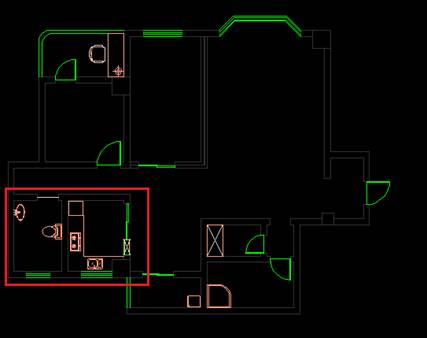
1、 在当前CAD界面左下角找到【模型】选项卡,单击右键,选择“新建”。
2、 然后就会发现左下角的地方多了一个【布局1】 的选项卡。
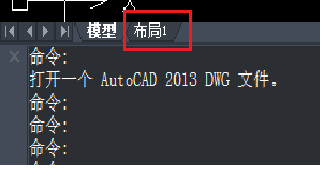
3、 单击【布局1】, 就会看到如下图。此时你在布局界面滚动鼠标,会发现整个界面都在跟着放大或缩小。
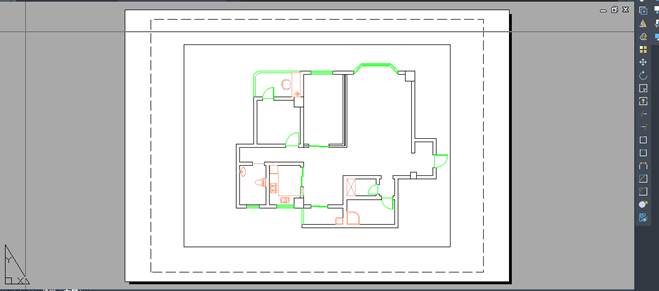
4、 在CAD界面的底部找到【模型或图纸空间】选项卡,单击该选项,你会发现【图纸】变成了【模型】。此时在当前CAD界面下滚动鼠标,会发现现在不是整个界面在放大缩小,而只有图框里面的图在放大缩小 。
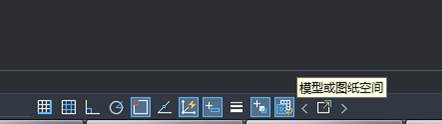
5、 在这里一直放大,或缩小,或拖动,让你想要的那一块恰好布满整个框。
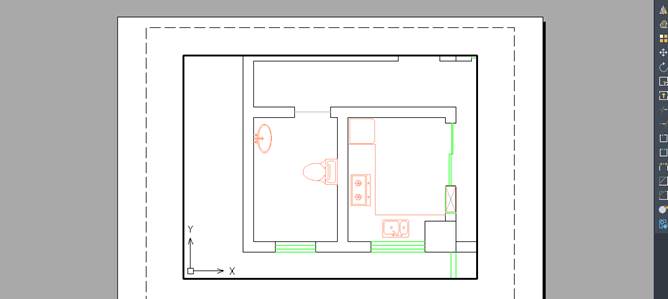
6、调整好以后,将【模型】变换为【图纸】,打印即可。
点击排行
 CAD多种快速移动图形的方法
CAD多种快速移动图形的方法










